win10搜狗输入法设置成默认输入法方法 win10怎么设置搜狗输入法为默认输入法
更新时间:2024-08-02 08:42:52作者:jiang
在Win10系统中,很多用户喜欢使用搜狗输入法,但是默认输入法却不是搜狗,想要将搜狗输入法设置为默认输入法其实非常简单。只需要在系统设置中找到“语言”选项,然后点击“首选语言”下的“选项”,在“输入法”中选择“添加输入法”,找到并选择搜狗输入法即可。这样就可以轻松将搜狗输入法设置为默认输入法,让你的输入体验更加顺畅。
具体方法:
1、在Windows10系统桌面,点击右下角的输入法图标,在弹出菜单中选择“搜狗拼音输入法”菜单项。
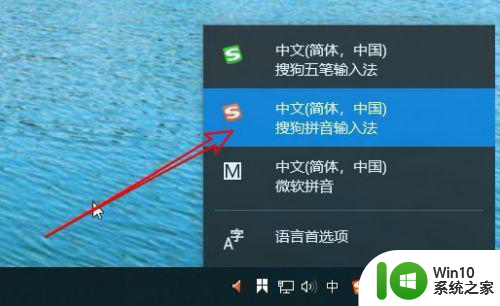
2、这时我们可以在桌面上看到搜狗输入法的工具条。

3、右键点击该工具条,在弹出菜单中选择“输入法管理”的图标。
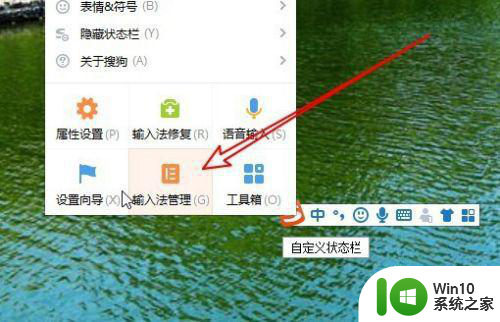
4、这时就会打开输入法管理器的窗口,在窗口中找到下面的“将搜狗设置为默认中文输入法”设置项。
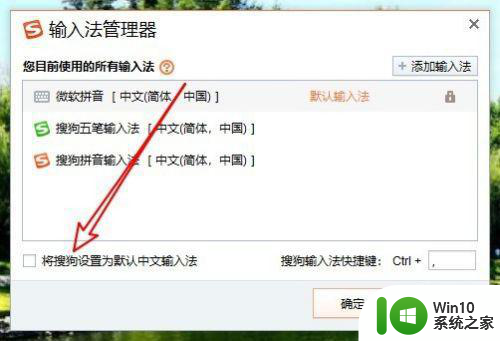
5、勾选该设置项前面的复选框,这时可以看到搜狗输入法已变成了默认输入法了。
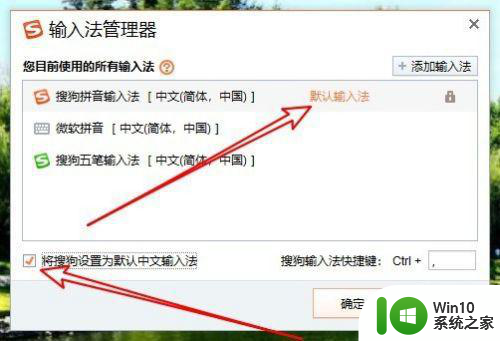
6、另外如果想要设置其它输入法为默认输入法的话,我们可以在上面的输入法列表中鼠标移动到该输入法的快捷链接上,后面出现一个“设为默认”的快捷链接。
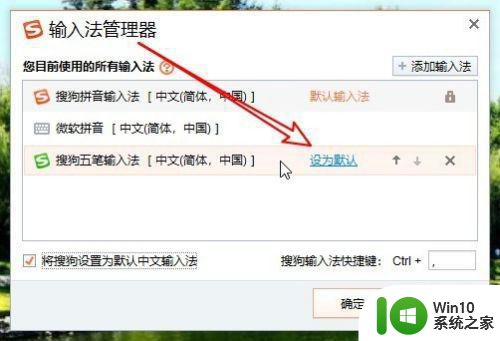
7、点击该快捷链接后,就可以把选中的输入法设置为默认输入法了。
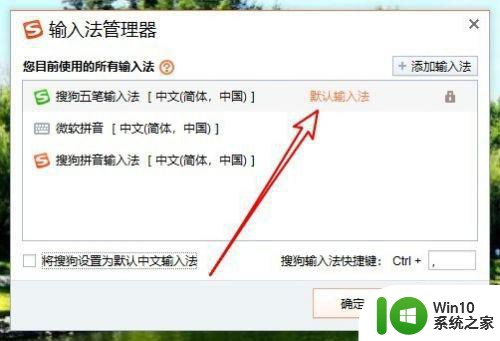
以上就是win10搜狗输入法设置成默认输入法方法的全部内容,如果有遇到这种情况,那么你就可以根据小编的操作来进行解决,非常的简单快速,一步到位。
win10搜狗输入法设置成默认输入法方法 win10怎么设置搜狗输入法为默认输入法相关教程
- win10设置搜狗为默认输入法 win10怎么把搜狗输入法设为默认
- win10搜狗输入法设置为默认输入法的方法 如何将win10搜狗输入法设置为默认输入法
- win10默认输入法改为英文 搜狗 win10怎么设置搜狗输入法为默认输入法
- win10输入法设置搜狗为默认输入法方法 win10如何将搜狗设为默认输入法
- 电脑怎么换输入法搜狗 win10如何将默认输入法设置为搜狗输入法
- win10搜狗输入法设置教程 如何在win10中设置搜狗输入法
- win10输入法默认设置方法 win10如何设置默认输入法
- win10开机输入法默认设置方法 win10输入法默认设置在哪里
- win10怎样设置输入法默认 - Windows10输入法默认英文怎么改成中文
- win10怎么用默认输入法 Win10默认输入法怎么设置
- win10如何设置默认输入法 win10如何更改默认输入法设置
- win101909系统怎么设置默认输入法 win10系统如何更改默认输入法
- win10玩只狼:影逝二度游戏卡顿什么原因 win10玩只狼:影逝二度游戏卡顿的处理方法 win10只狼影逝二度游戏卡顿解决方法
- 《极品飞车13:变速》win10无法启动解决方法 极品飞车13变速win10闪退解决方法
- win10桌面图标设置没有权限访问如何处理 Win10桌面图标权限访问被拒绝怎么办
- win10打不开应用商店一直转圈修复方法 win10应用商店打不开怎么办
win10系统教程推荐
- 1 win10桌面图标设置没有权限访问如何处理 Win10桌面图标权限访问被拒绝怎么办
- 2 win10关闭个人信息收集的最佳方法 如何在win10中关闭个人信息收集
- 3 英雄联盟win10无法初始化图像设备怎么办 英雄联盟win10启动黑屏怎么解决
- 4 win10需要来自system权限才能删除解决方法 Win10删除文件需要管理员权限解决方法
- 5 win10电脑查看激活密码的快捷方法 win10电脑激活密码查看方法
- 6 win10平板模式怎么切换电脑模式快捷键 win10平板模式如何切换至电脑模式
- 7 win10 usb无法识别鼠标无法操作如何修复 Win10 USB接口无法识别鼠标怎么办
- 8 笔记本电脑win10更新后开机黑屏很久才有画面如何修复 win10更新后笔记本电脑开机黑屏怎么办
- 9 电脑w10设备管理器里没有蓝牙怎么办 电脑w10蓝牙设备管理器找不到
- 10 win10系统此电脑中的文件夹怎么删除 win10系统如何删除文件夹
win10系统推荐
- 1 戴尔笔记本ghost win10 sp1 64位正式安装版v2023.04
- 2 中关村ghost win10 64位标准旗舰版下载v2023.04
- 3 索尼笔记本ghost win10 32位优化安装版v2023.04
- 4 系统之家ghost win10 32位中文旗舰版下载v2023.04
- 5 雨林木风ghost win10 64位简化游戏版v2023.04
- 6 电脑公司ghost win10 64位安全免激活版v2023.04
- 7 系统之家ghost win10 32位经典装机版下载v2023.04
- 8 宏碁笔记本ghost win10 64位官方免激活版v2023.04
- 9 雨林木风ghost win10 64位镜像快速版v2023.04
- 10 深度技术ghost win10 64位旗舰免激活版v2023.03